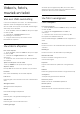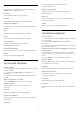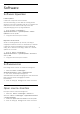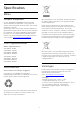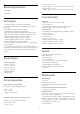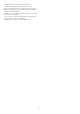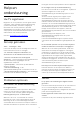User Guide
Table Of Contents
- Inhoud
- 1 Hoofdmenu
- 2 Installatie
- 3 Afstandsbediening
- 4 In- en uitschakelen
- 5 Installatie zenders
- 6 Zenders
- 7 Apparaten aansluiten
- 8 Bluetooth
- 9 Uw Android-TV aansluiten
- 10 Apps
- 11 Bronnen
- 12 Instellingen
- 13 Ambilight
- 14 Video's, foto's, muziek en tekst
- 15 TV-gids
- 16 Smartphones en tablets
- 17 Netflix
- 18 Software
- 19 Specificaties
- 20 Help en ondersteuning
- 21 Veiligheid en onderhoud
- 22 Gebruiksvoorwaarden
- 23 Auteursrechten
- 24 Disclaimer betreffende diensten en/of software van derden
- Index
18
Software
18.1
Software bijwerken
Lokale updates
U hebt een computer met een snelle
internetverbinding en een USB-stick nodig om de
software te kunnen uploaden naar de TV. Gebruik een
USB-stick met ten minste 2 GB vrije ruimte. De
schrijfbeveiliging moet zijn uitgeschakeld.
1 - Druk op Home > Instellingen >
Apparaatvoorkeuren > Systeemupdate > Lokale
updates en druk op OK.
2 - Volg de instructies op het scherm.
Bijwerken vanaf internet
Als de TV is aangesloten op internet, ontvangt u
mogelijk een bericht om de TV-software bij te werken.
U hebt een snelle (breedband) internetverbinding
nodig. Als u dit bericht ontvangt, raden we u aan de
update uit te voeren.
1 - Druk op Home > Instellingen >
Apparaatvoorkeuren > Systeemupdate > Internet en
druk op OK.
2 - Volg de instructies op het scherm.
18.2
Softwareversie
De huidige versie van de TV-software weergeven…
1 - Selecteer Home > Instellingen >
Apparaatvoorkeuren > Info > Softwareversie.
2 - De versie, releaseopmerkingen en
aanmaakdatum worden weergegeven. Ook het Netflix
ESN-nummer wordt weergegeven indien
beschikbaar.
3 - Druk zo nodig op Terug om het menu te sluiten.
18.3
Open source-licenties
De Open source-licenties weergeven…
1 - Selecteer Home > Instellingen > Zender of
selecteer Home > Instellingen > Apparaatvoorkeuren
> Google Assistant.
2 - Selecteer Open source-licenties en druk op OK.
3 - Druk zo nodig op Terug om het menu te sluiten.
46